iCloud está disponible para usuarios de Windows 10, a diferencia de la mayoría de las aplicaciones de Apple. Ese es uno de los principales problemas de Apple. Hay que ir a fondo con su plataforma para que todo funcione a la perfección. Afortunadamente, Apple decidió hacer iCloud más accesible. Aún así, muchos usuarios se enfrentan a un problema por el que iCloud en Windows 10 sigue pidiendo la contraseña.
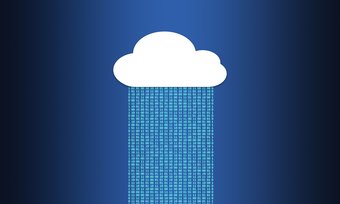
Después de introducir la contraseña y el código 2FA, puede iniciar la sesión sin problemas. Pero entonces, después de 10-15 minutos, aparecerá un diálogo que te pedirá que vuelvas a introducir la contraseña de Apple. Es muy molesto.
Afortunadamente, hay varias maneras de deshacerse de ese mensaje. Comencemos.
Tabla de contenidos [mostrar]
1. iCloud está abajo
¿Qué tiene que ver eso con que iCloud pida una contraseña en Windows 10? Algunos usuarios descubrieron que cuando el servidor se cae, su aplicación iCloud se desconecta y cierra la sesión automáticamente. A continuación, se le pediría que volviera a iniciar sesión.
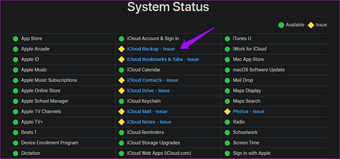
Puedes comprobar el estado del sistema de todos los servicios de Apple en el siguiente enlace. Normalmente, recomiendo el Downdetector para ese propósito, pero Apple tiene su sistema de seguimiento en marcha.
Comprobar el estado del sistema Apple
Es una solución temporal pero que puede ser utilizada para completar la tarea en cuestión. Luego puede continuar con la solución de problemas, lo cual puede tomar algún tiempo.
3. Conflicto de perspectivas
Se sabe que la aplicación de Outlook en Windows 10 causa todo tipo de problemas con iCloud, incluyendo el constante regaño por la contraseña. Si no utiliza Outlook, desinstálelo desde el menú de inicio haciendo clic con el botón derecho del ratón. También puede desinstalar una aplicación desde el Panel de control> Programas> Programas y características.
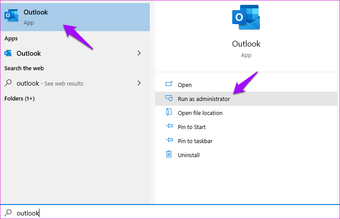
Si está utilizando Outlook e iCloud en el mismo equipo, no ejecute el primero con derechos administrativos. También puedes cambiar a una cuenta de usuario invitado para comprobar si iCloud sigue pidiendo la contraseña. Una cuenta de usuario invitado en Windows 10 no tiene derechos de administrador.

Abre iCloud y desmarca la opción Correo, Contactos, Calendarios y Tareas. Esto detendrá la sincronización de estos elementos entre Outlook e iCloud.
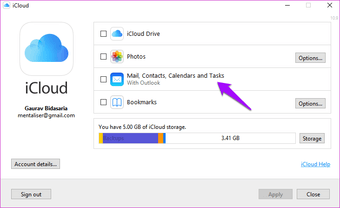
También puedes desactivar el complemento iCloud en la aplicación de Outlook para eliminar el cuadro de diálogo de la contraseña. Abra Outlook y vaya a Opciones en el menú Archivo.
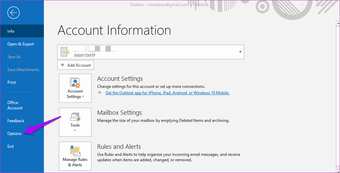
Compruebe en la pestaña Complementos si el complemento de iCloud Outlook existe o no en los complementos de aplicaciones activas. En caso afirmativo, seleccione la opción Complementos COM en la parte inferior y haga clic en Ir.
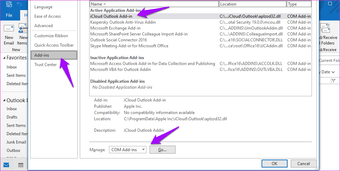
Puedes desmarcar el complemento de Outlook de iCloud o incluso eliminarlo completamente del menú de la barra lateral derecha. Te sugiero que lo apagues y lo vuelvas a encender, y si eso no funciona, sólo entonces quítalo.
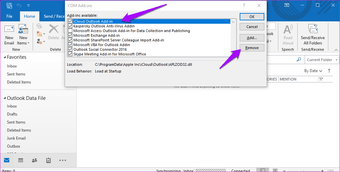
4. 4. Cierre de sesión, reinicio e inicio de sesión
Abra iCloud y salga de su cuenta. La opción está disponible en la parte inferior izquierda de esa ventana. Reinicie su ordenador una vez y vuelva a iniciar sesión.
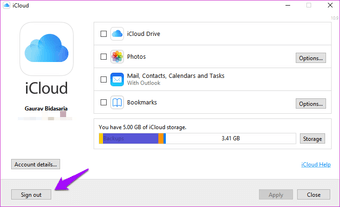
Este es un simple truco conocido para ayudar con Windows 10 iCloud sigue pidiendo el error de la contraseña.
5. Cambiar la contraseña de Apple
Puedes cambiar tu contraseña en tu iPhone. Abra Ajustes> [su nombre]> Contraseña y Seguridad> Cambiar Contraseña.
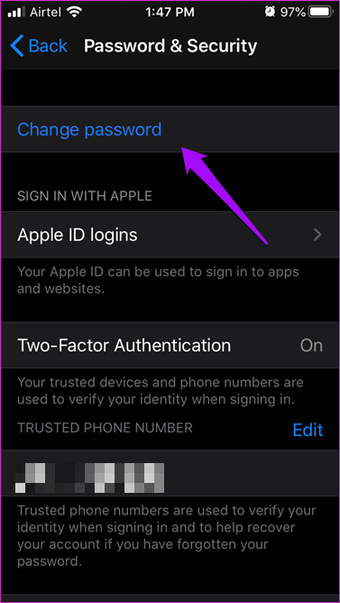
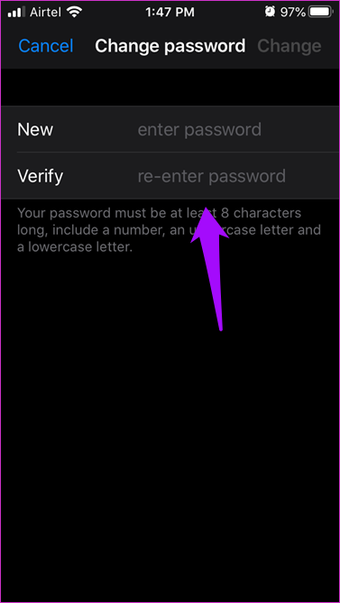
También puedes cambiar tu contraseña en la página web de Apple. Deberías ver la opción de restablecimiento u olvido de contraseña en la página de inicio de sesión.
6. 6. Ejecutar como Administrador
Puede ser que el iCloud no tenga derechos de administrador, y por eso pide la verificación de la contraseña repetidamente. Haz clic con el botón derecho del ratón en el icono de iCloud o búscalo en el menú Inicio y selecciona Ejecutar como administrador.
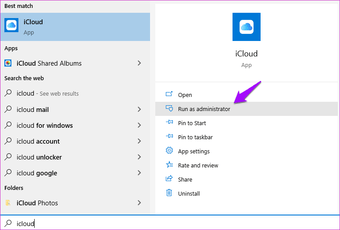
Después de eso, compruebe si iCloud sigue pidiendo la contraseña.
7. Prueba la versión antigua de iCloud
Aunque las nuevas actualizaciones siempre son buenas porque traen consigo características y parches para errores, también pueden causar problemas de compatibilidad y errores. Prueba una versión anterior de iCloud y mira si eso resuelve el problema.
8. Modo de compatibilidad de Windows 7
Ejecutar una versión anterior de iCloud o incluso la última versión en el modo de compatibilidad con Windows 7 parece funcionar para algunos usuarios. Tendrás que quitar el iCloud que has instalado de la tienda de Microsoft y descargarlo directamente desde el siguiente enlace para ello. Sólo tienes que hacer clic con el botón derecho del ratón en el icono de iCloud en el menú Inicio para seleccionar la opción Desinstalar.
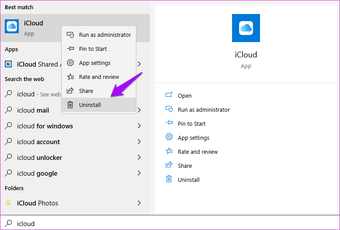
Descargue iCloud desde el siguiente enlace y haga doble clic para iniciar el proceso de instalación. Haga clic con el botón derecho del ratón en el icono de iCloud en el menú Inicio y seleccione Abrir ubicación del archivo.
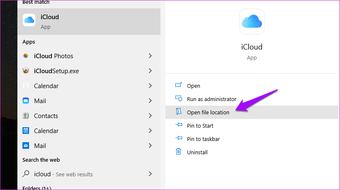
Haga clic con el botón derecho del ratón en el archivo iCloud para seleccionar aquí las Propiedades.
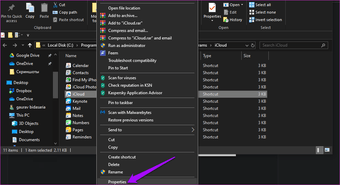
En la ficha Compatibilidad, marque Ejecutar este programa en el modo de compatibilidad para y seleccione Windows 7 en el menú desplegable.
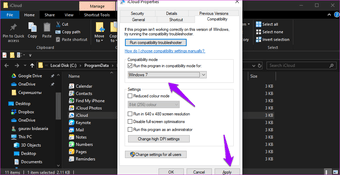
No olvide hacer clic en Aplicar para guardar los cambios.
Descargar iCloud
9. Símbolo del sistema
Un error de socket puede ser responsable del error de la contraseña de iCloud. Busque y abra el Command Prompt con derechos de administrador.

Escriba el siguiente comando. También puede copiar y pegar haciendo clic con el botón derecho del ratón en cualquier lugar de la ventana de CMD.
netsh winsock reset
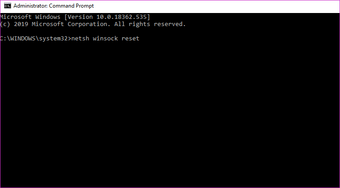
10. 10. Limpieza de arranque y modo seguro
El personal de soporte técnico de Microsoft recomienda realizar un arranque limpio y ejecutar el equipo en modo seguro. Realizará cada paso de uno en uno para averiguar si existe o no un conflicto de software o de aplicaciones.
11. Otro ID de Apple
¿Quizás es hora de crear un nuevo ID de Apple? Sé que no es exactamente la solución que buscabas, pero si has llegado tan lejos, parece que no hay otra manera.
12. Pruebe otra unidad
Si no está satisfecho con la solución anterior, puede probar con otro proveedor de almacenamiento en la nube. Yo recomiendo Google Drive y Dropbox. Ambas son opciones estelares y no te equivocarás con ninguna de ellas.
En la Nube 9
¿Sabías que Apple utiliza los servidores de Google para almacenar tus datos guardados en iCloud? Bueno, ¿por qué no cortar el intermediario y utilizar Google Drive directamente? Apple también ha utilizado la AWS de Amazon en el pasado. Esta información me parece extraña para una empresa que siempre ha hecho las cosas a su manera, construyendo su tecnología. Esperemos que estas soluciones te ayuden a arreglar la contraseña de iCloud, lo que provoca molestias en Windows 10.